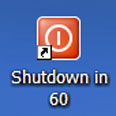טיפ: איך לקבוע כיבוי אוטומטי למחשב?
פקודה פשוטה אחת תאפשר לכם לומר למחשב מתי לכבות את עצמו. ועם קצת תושיה אפשר לעשות איתה עוד כמה דברים
![]()
יכולות להיות סיבות שונות לכך שתרצו לתזמן כיבוי אוטומטי של המחשב שלכם. למשל, אם אתם רוצים לעזוב את הבית או המשרד, או ללכת לישון, אבל המחשב נמצא באמצע פעולה כלשהי (בדיקת אבטחה, משימת תחזוקה, הורדת קבצים וכולי).
תוכנות רבות (כלי דפרגמנטציה, תוכנות לניהול הורדות ועוד) מאפשרות לתזמן כיבוי אוטומטי של המחשב בסיום פעולה ארוכה. אבל יש תוכנות שלא מספקות אפשרות כזו, או שהאפשרות קיימת אך קשה להשתמש בה או שהיא לא עובדת כמו שצריך (לדוגמה, לפעמים הכיבוי ייכשל כי תוכנה כלשהי שרצה ברקע תדרוש התערבות של המשתמש לשם סגירה).
תוכלו להשתמש בתוכנה ייעודית או בכלי ה- Scheduled Tasks של Windows (תחת Accessories System Tools או עזרים ואז כלי מערכת בתפריט ההתחל) כדי לקבוע כיבוי שבאמת עובד. הדרך שאנחנו נדגים היא פשוטה ומהירה ולא דורשת שום תוכנה.
קביעת כיבוי מתוזמן משורת הפקודה
כדי לקבוע מראש זמן שבו המחשב יכבה את עצמו אוטומטית, נשתמש בפקודת shutdown שזמינה משורת הפקודה (כדי להיכנס לשורת הפקודה מקליקים על התחל ואז הפעלה, מקלידים cmd ומקישים Enter - או במערכות האחרונות, ישירות משורת ההפעלה בתפריט).
תוכלו להריץ את הפקודה ללא כל תוספות כדי לראות את כל האפשרויות וה"מתגים" שלה. אלו החשובים שבהם:
s- כדי לבצע כיבוי מלא.
t xx- כדי לכבות בעוד xx שניות.
f- כדי לכפות סגירה של תוכניות שמפריעות לכיבוי.
a- כדי לבטל את הכיבוי המתוזמן.
דוגמה לפקודת כיבוי אופיינית:
Shutdown -s -f -t 3600
פקודה זו תכבה את המחשב כיבוי מלא תוך שעה, ותכפה על תוכניות אחרות סגירה על מנת שהכיבוי לא יתקע.
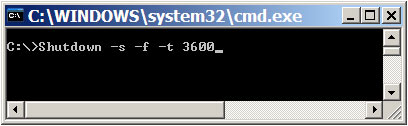
כדי לבטל את הכיבוי הקלידו את הפקודה הזו:
Shutdown -a
והקישו Enter.
כיבוי בהקלקה כפולה
בואו ניקח את העניין צעד נוסף קדימה. כדי ליצור אייקון שבהקלקה עליו המחשב ייסגר (בתזמון שתקבעו מראש), נעשה כך:
א. מבצעים קליק ימני במקום כלשהו על שולחן העבודה או בתוך תיקייה, ובוחרים New -> Shortcut ("חדש" ואז "קיצור דרך" במערכות דוברות עברית).
ב. בשורת ה"location" (מיקום) מקלידים פקודת shutdown כפי שהסברנו קודם ומקליקים Next (הבא).
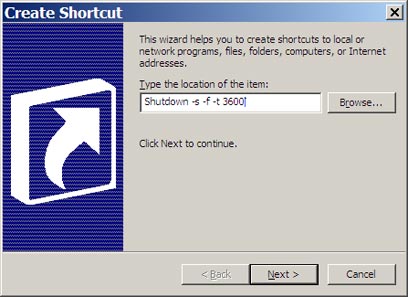
ג. מעניקים לאייקון שם, ומקליקים Finish (סיים).
ד. בצעו קליק ימני על האייקון החדש שנוצר על שולחן העבודה (או בתיקייה) ובחרו במאפיינים (Properties) כדי לשנות את הסמל או להקצות מקש קיצור.
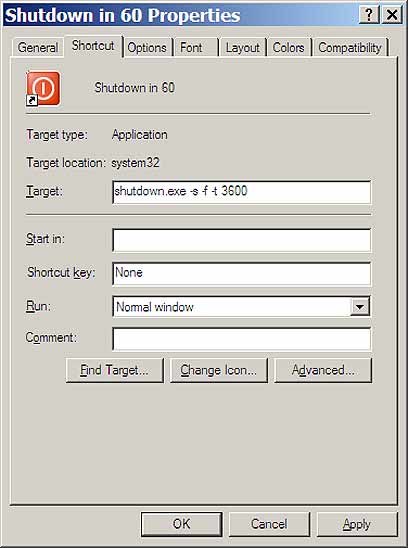
אם תחזרו על התהליך, הפעם עם הפקודה Shutdown -a, תוכלו ליצור גם כפתור לביטול הכיבוי.
מומלצים